Prezi vs PowerPoint: pe care ar trebui să-l folosiți? (În 2022)
Publicat: 2020-12-17Ultima actualizare: 16.12.2020
Principala diferență dintre Prezi și PowerPoint este că Prezi este un instrument bazat pe cloud pentru a crea prezentări neliniare, în timp ce PowerPoint este un instrument offline pentru crearea de prezentări standard.
În acest ghid de comparație, veți afla ce instrument este cel mai bun pentru prezentările dvs. în 2022.
Alege elementul care te interesează din navigarea de mai jos și află ce opțiune este cea mai potrivită pentru nevoile tale de prezentare.
Să intrăm în asta.
Salt la secțiunea pe care o doriți
- Ce este Prezi?
- Ce este Microsoft PowerPoint?
- Prezi: Avantaje & Dezavantaje
- PowerPoint: Avantaje și dezavantaje
- Punctul de comparație #1: Caracteristici
- Punctul de comparație #2: șabloane
- Punctul de comparație #3: Cost
- Punctul de comparație #5: Performanța online versus offline
- Punctul de comparație #6: Munca în echipă și colaborare
- Punctul de comparație #7: Stocare și backup
- Punctul de comparație #8: Încorporarea
Ce este Prezi?

Prezi este o aplicație de prezentare cunoscută în principal pentru stilul său de navigare prin zoom și un design „fără diapozitiv”. Conceptul de bază al creării unei prezentări cu Prezi este că toate secțiunile sunt conectate, iar prezentatorul poate mări și naviga între ele fără probleme.
Acest stil de prezentare este unic pentru Prezi și este modul lor de a se evidenția deasupra PowerPoint. Chiar dacă funcția de zoom sună complexă ca idee, ușurința sa de utilizare este impresionantă, mai ales atunci când urmează un șablon.
Ce este Microsoft PowerPoint?

Microsoft PowerPoint este software-ul de prezentare din Microsoft Office Suite.
A fost mult timp cel mai căutat software pentru crearea de prezentări atât în afaceri, cât și în educație. Atât de mult încât utilizarea excesivă a acestuia a dus la termenul „Moarte prin PowerPoint”.
Aplicația desktop descărcabilă pentru Microsoft PowerPoint funcționează perfect atât pe Mac OS, cât și pe PC cu Windows.
Prezi: Avantaje & Dezavantaje
Să aruncăm o privire la câteva dintre avantajele și dezavantajele software-ului de prezentare Prezi.
Avantajul #1: Navigare non-liniară
Primul avantaj al Prezi este funcția de zoom și vizualizare generală.
Navigarea semnăturii din Prezi oferă o perspectivă unică pentru crearea și vizualizarea unei prezentări. În loc să adăugați un diapozitiv după altul, un proiect este creat în secțiuni.
Există slide-ul meniului principal și prezentatorul sau vizualizatorul poate naviga înapoi la el în orice moment. Acest avantaj Prezi este deosebit de util pentru creatorii de prezentări care s-au săturat de modul obișnuit.
Avantajul #2: Suport pentru integrare
Al doilea avantaj al Prezi este lista lungă de integrări. Prezi poate fi conectat la alte aplicații precum Slack, Zoom și Google Meet. Aceste integrări facilitează partajarea și prezentarea proiectelor Prezi cu echipele și colaboratorii.
Avantajul #3: Cost redus
Al treilea avantaj al software-ului Prezi este costul scăzut.
Versiunea gratuită este grozavă pentru studenții care au nevoie de strictul necesar pentru proiectele lor, fără prea multă agitație. Planurile plătite încep de la 3 USD/lună.
Dezavantajul #1: Aspect confuz
Destul de interesant, primul avantaj al lui Prezi este și un dezavantaj. Mișcarea frecventă de mărire și micșorare poate fi puțin copleșitoare pentru unii. De asemenea, o prezentare Prezi partajată singură poate fi confuză dacă spectatorul nu știe să navigheze prin funcții.
De asemenea, pentru creator, poate fi ușor să treci peste bord cu navigarea cu zoom. Dacă diapozitivele și secțiunile nu sunt organizate și ușor de urmărit, poate fi dificil să le prezinți în mod coeziv.
Dezavantajul #2: Acces offline plătit
Al doilea dezavantaj al Prezi este că, dacă folosești versiunile gratuite sau de nivel inferior, prezentările depind de internetul pentru a fi vizualizate.
Vitezele mici de internet pot face un Prezi aproape imposibil de navigat. Accesul offline este disponibil numai în abonamentele plătite.
Dezavantajul #3: Vizualizarea limitată a datelor
Chiar dacă există unele opțiuni de diagrame și grafice în Prezi, acestea nu sunt complet personalizabile sau editabile pentru un aspect personalizat.
Prezi a adăugat o nouă caracteristică numită Prezi Design pentru a îmbunătăți personalizarea vizualizărilor datelor, dar este încă limitată în comparație cu alte instrumente.
PowerPoint: Avantaje și dezavantaje
Să aruncăm o privire la câteva dintre avantajele și dezavantajele PowerPoint.
Avantajul #1: Popularitate
Primul avantaj al PowerPoint este utilizarea pe scară largă. Aproape toată lumea știe cum să deschidă, să folosească, să vizualizeze și să editeze o prezentare PowerPoint. Acest lucru facilitează distribuirea și partajarea membrilor echipei și colaboratorilor.
Avantajul #2: Caracteristici multimedia bogate
Al doilea avantaj al PowerPoint este caracteristicile bogate pentru utilizarea multimedia în prezentări. Utilizatorii pot adăuga videoclipuri, audio, voce off și animații pentru a menține spectatorii interesați și implicați. Aceste caracteristici ajută la adăugarea unei doze bune de impact vizual prezentărilor.
Avantajul #3: o mulțime de șabloane
Al treilea avantaj al PowerPoint este un număr mare de șabloane disponibile. Nu tocmai în software-ul în sine, ci mai ales prin site-uri și piețe terțe. Deoarece PowerPoint a fost preferatul de mult timp în cei care fac prezentări, există șabloane pentru fiecare stil și scop.
Este similar cu modul în care există mii de șabloane Apple Keynote disponibile pe site-uri precum Envato Elements și GraphicRiver.
Dezavantajul #1: Moartea prin PowerPoint
Principalul dezavantaj al PowerPoint este termenul inventat „Moarte prin PowerPoint” și semnificația pe care termenul îl poartă împreună cu el. Nu este neobișnuit să auzi oameni spunând lucruri precum „nu un alt PowerPoint!” sau „Am adormit în timpul PowerPoint”.
Această reputație a fost catalizatorul pentru mulți realizatori de prezentări pentru a oferi soluții diferite și mai creative.
Dezavantajul #2: Cost ridicat
Al doilea dezavantaj al PowerPoint este costul continuu al Microsoft 365 Office Suite. Utilizatorii pot obține PowerPoint pe cont propriu, dar costul este ridicat.
Ca parte a pachetului complet cu Microsoft 365, are o taxă lunară. Cumpărarea software-ului pe cont propriu nu vine cu spațiu de stocare ca în cazul Suite-ului.
Dezavantajul #3: Probleme de compatibilitate
Al treilea dezavantaj are de-a face cu cât de mult există PowerPoint. Se poate întâmpla ca software-ul folosit să fie de pe un computer vechi și apoi să nu fie compatibil cu mediile mai noi. Sau versiunea mai nouă de PowerPoint nu se va deschide pe computerele mai vechi.
De exemplu, dacă doriți să colaborați la un PowerPoint și trebuie să îl încărcați în cloud, un fișier PPT nu va funcționa. Trebuie să fie o versiune mai nouă, cum ar fi PPTX.
Caracteristici
Atât Prezi, cât și PowerPoint au multe funcții la îndemână pentru a ajuta prezentatorii să creeze pachete de diapozitive captivante. Dar, în ambele cazuri, există unele caracteristici care stau deasupra celorlalte. Singurul lucru care face ca software-ul să fie favorit printre utilizatorii săi.
Caracteristica Prezi #1: Navigare prin zoom
Cea mai bună și mai notorie caracteristică Prezi este Navigarea prin zoom. Prezi a creat această funcție ca diferențiere față de PowerPoint și alți realizatori de prezentări.
Creatorii pot crea diapozitive în grupuri sau secțiuni care sunt organizate în meniul principal de pe primul slide Prezi. Prezentatorul poate naviga apoi printr-o secțiune și la următoarea sau folosind butonul înapoi pentru a reveni la diapozitivul principal.
Când creați o prezentare Prezi, această funcție nu poate fi dezactivată. Este înrădăcinată în program, așa că creatorii trebuie să fie siguri că doresc să înceapă acest stil de prezentare.
Prezi Feature #2: Prezi Video
Prezi a adăugat recent o funcție video integrată în software-ul lor.
Videoclipul Prezi este ca o prezentare Prezi obișnuită, cu diferența că fundalul este videoclipul live al prezentatorului. Această funcție este excelentă pentru webinarii live, întâlniri și cursuri.
Pentru a crea un Prezi Video, utilizatorii trebuie să folosească o altă aplicație în Prezi Suite, dar pot folosi prezentări Prezi deja create și pur și simplu să se integreze în Prezi Video.
Caracteristica Prezi nr. 3: integrări cu alte aplicații
Prezi are o serie de integrări practice pentru a partaja prezentări în moduri diferite.
De exemplu, utilizați Slack pentru a partaja prezentări cu membrii echipei în interiorul canalelor. Sau, utilizați Zoom sau Google Meet cu Prezi Video și creați o prezentare la care faceți parte.
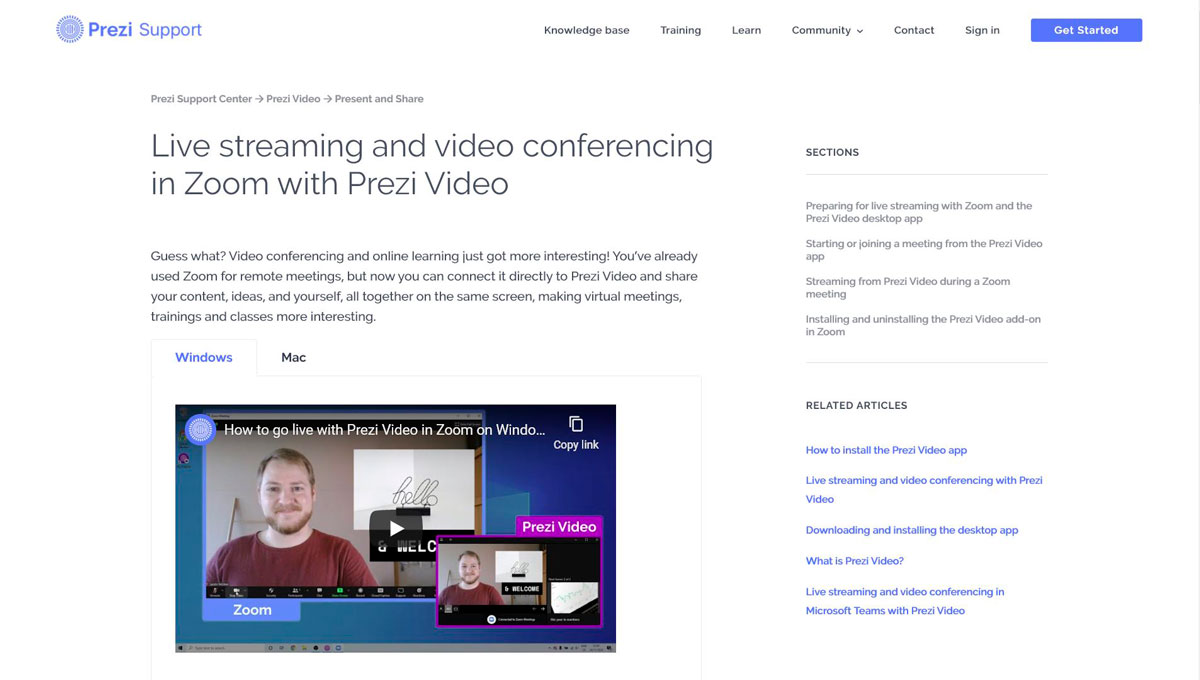
Caracteristica PowerPoint #1: Bara de instrumente Microsoft
PowerPoint are multe caracteristici notabile în editorul său, dar cea mai notorie este Bara de instrumente Microsoft, cu toate funcțiile de editare de care va avea nevoie vreodată un creator.
Software-ul Microsoft Office Suite, cum ar fi Word și Excel, au bare de instrumente similare cu PPT și acest lucru îl face mai ușor pentru utilizatorii tuturor celor trei programe.
Înțelegerea barei de instrumente Microsoft este o economie de timp și oferă un număr mare de caracteristici creative și practice pentru orice prezentare PowerPoint.

Caracteristica PowerPoint #2: Teme de aspect
O altă caracteristică notorie a PowerPoint este diapozitivele de aspect de pornire. Acestea sunt diapozitive simple cu o compoziție de bază de imagini și text. Acestea economisesc timp atunci când creează noi diapozitive, deoarece creatorii nu trebuie să introducă noi casete de imagini și text de fiecare dată.
Acestea sunt, de asemenea, pre-proiectate pentru a arăta bine și a fi eficiente. Utilizarea temelor de aspect ajută la crearea de fiecare dată prezentări mai arătatoare, iar personalizarea este simplă și la obiect.
Caracteristica PowerPoint #3: Exportați în alte aplicații
Prezentările Powerpoint pot fi exportate pentru a fi utilizate în alți producători de prezentări.
Prezi este unul dintre ele. O prezentare PowerPoint în interiorul Prezi trebuie adaptată pentru a se potrivi navigației cu zoom prin gruparea diapozitivelor pe categorii.
O prezentare PowerPoint poate fi deschisă cu ușurință ca o prezentare de diapozitive Google, fără nicio diferență în funcțiile de editare. Acest lucru va funcționa mai bine pe un browser Chrome.
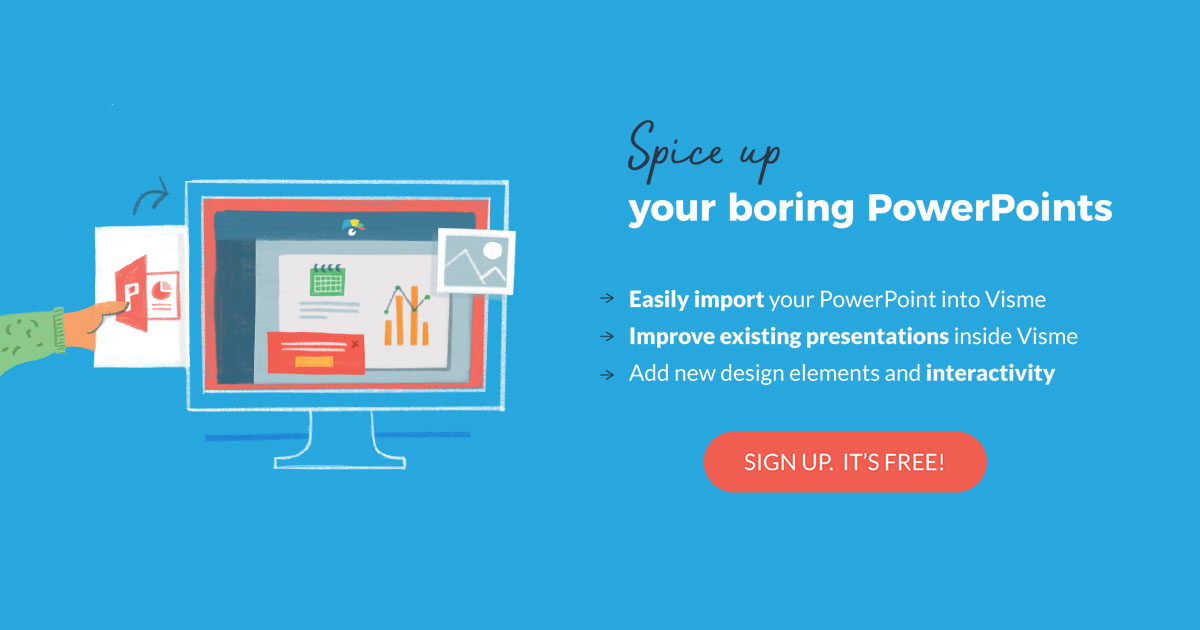
Șabloane
Prezi și PowerPoint au ambele șabloane disponibile pentru a fi folosite în software-ul lor.
În ambele cazuri, șabloane există în editor, dar există și alte resurse de șabloane pentru ambele software. Să aruncăm o privire la cum se compară șabloanele dintre cei doi realizatori de prezentări.
Șabloane Prezi
Prezi oferă o varietate de șabloane pentru utilizatorii lor. Recent, au adăugat șabloane pentru caracteristica Prezi Video și alte șabloane captivante în nișele de educație și marketing.
După cum este de așteptat, toate șabloanele Prezi sunt create profitând de funcția de zoom.
Pentru utilizatorii Prezi, folosirea unui șablon este întotdeauna cea mai bună alegere. Astfel, navigarea a fost deja optimizată și doar conținutul trebuie actualizat.

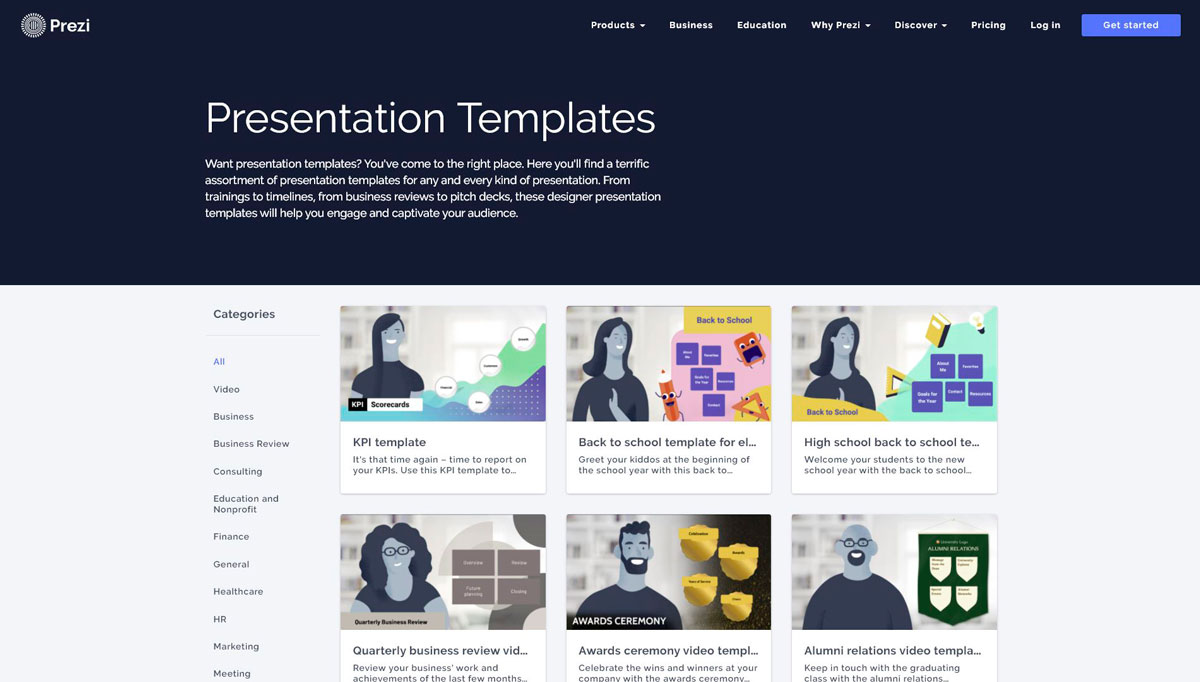
Acestea sunt câteva dintre subiectele disponibile în galeria de prezentare Prezi:
- Video
- Afaceri
- Revizuirea afacerii
- Consultanta
- Educație și nonprofit
- Finanţa
- General
- Sănătate
- HR
La fel ca mulți dintre concurenții săi, Prezi are și un număr mare de șabloane terțe din care să aleagă. Acestea sunt disponibile pe site-uri precum prezibase.com și creatoz.eu.
Pe aceste site-uri, creatorii vor găsi mii de șabloane Prezi în multe stiluri și modele diferite.
Șabloane PowerPoint
Șabloanele disponibile în software-ul PowerPoint sunt aceleași de ani de zile și se simt puțin depășite. Nu există mai mult de 24 de șabloane vechi care, deși sunt puțin vechi, totuși ajută la crearea prezentărilor mai rapid și mai ușor.
Pe lângă șabloanele de prezentare pre-proiectate, PowerPoint oferă și opțiuni de aspect al temei pentru a alege și alege la discreția utilizatorului.
În plus, atunci când o prezentare este creată de la zero, software-ul oferă „Idei de design” cu diapozitive pre-proiectate într-o bară derulabilă din dreapta editorului.
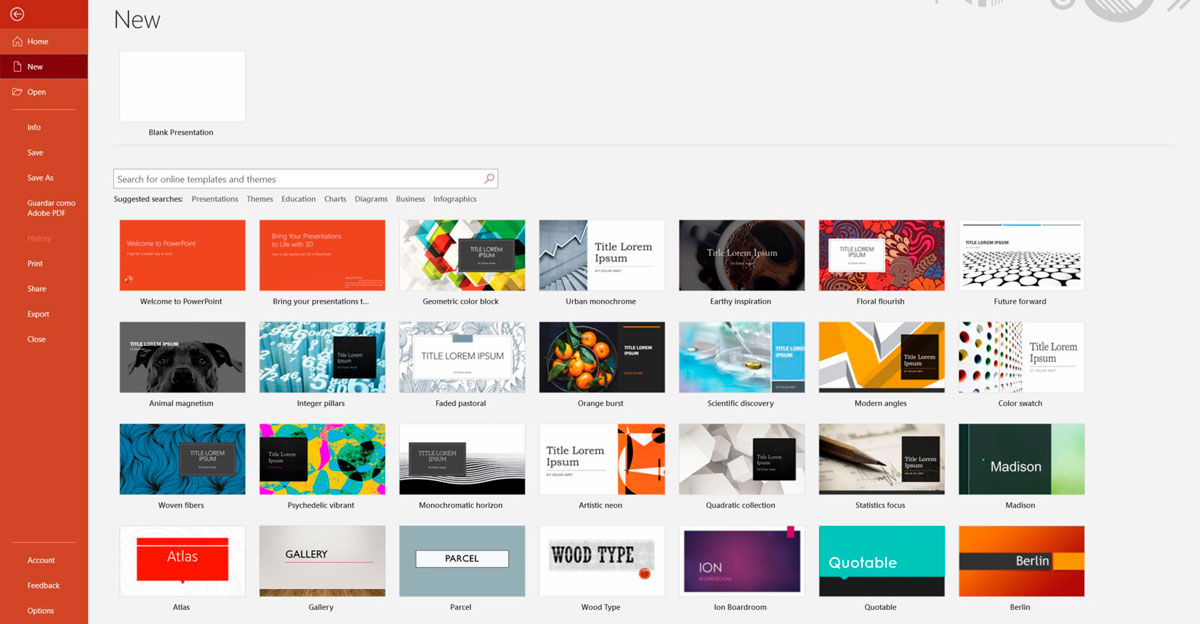
Șabloanele PowerPoint sunt disponibile pe multe site-uri online. Numai pe Envato, există peste 1000 de șabloane gata de utilizare în multe stiluri diferite și pentru diferite industrii.
Având în vedere cum există atât de multe șabloane PowerPoint pe site-uri terțe, este ușor de înțeles de ce Microsoft nu creează mai multe șabloane pentru a le adăuga la programul său PowerPoint.
Multe dintre șabloanele PowerPoint oferă tutoriale despre cum să le folosești cel mai bine.
Cost
Trecerea la costul fiecărui software de prezentare. Să aruncăm o privire la diferitele opțiuni pentru ambele aplicații de prezentare.
Prețuri Prezi
Prețul Prezi este la fel ca orice aplicație online, există opțiuni din care să alegeți în funcție de industrie sau de nevoia de utilizare.

Planurile lunare, în afară de elementele de bază gratuite, încep de la 3 USD/lună și pot ajunge până la 59 USD/lună, iar prețurile pentru echipe și întreprinderi sunt la cerere.
Grupurile de prețuri sunt separate în de bază, individuale, educaționale și de afaceri.
Costul PowerPoint
PowerPoint vine de obicei ca parte a suitei Microsoft Office, numită acum Microsoft 365. Taxa lunară începe de la 6,99 USD/pe lună și crește în funcție de nevoile utilizatorilor și ale echipei.

Cumpărarea software-ului pe cont propriu costă 139 USD și nu vine cu stocare în cloud.
Performanță online vs offline
Prezentarea online și offline este puțin diferită între cele două software. Să aruncăm o privire la modul în care sunt diferite și cum reușește fiecare software să se prezinte online și offline pentru utilizatorii lor.
În ambele cazuri, dacă prezentarea este bogată în medii interactive și fotografii mari, o conexiune lentă va încetini cu siguranță performanța dacă este vizualizată online.
În general, accesul offline este disponibil în mod limitat.
Prezi Performance
Prezi funcționează numai online atunci când utilizați planul gratuit de bază. În cazul planurilor plătite, utilizatorii au opțiunea unei aplicații desktop care poate fi descărcată pentru a-și crea și prezenta pachetele de diapozitive offline.
Dacă trimit prezentarea ca link pentru a fi vizionată de altcineva, spectatorul va avea nevoie de o conexiune bună la internet pentru ao vizualiza.
În plus, există și opțiunea Prezentărilor portabile, care pot fi descărcate pentru a le vizualiza offline și pot fi trimise într-un e-mail și descărcate sau printr-un stick de memorie.
Utilizatorii Prezi au și opțiunea de a folosi aplicația Prezi Viewer Mobile pentru a-și prezenta proiectele cu colaboratorii și membrii echipei.
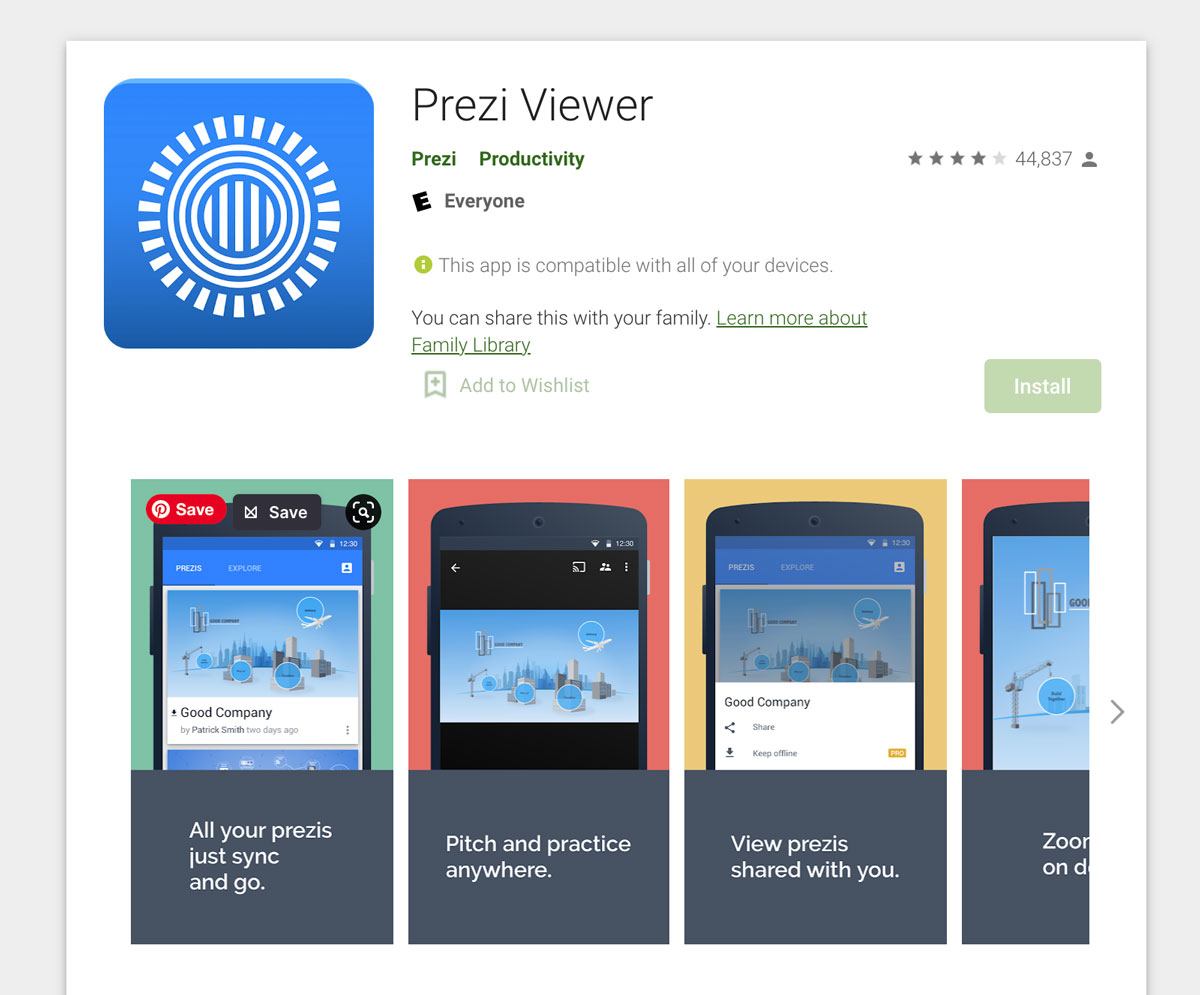
Obțineți atât acces online, cât și offline odată ce aplicația a fost descărcată. Prezi Viewer este disponibil pentru dispozitive iPad, iPhone și Android.
Performanță PowerPoint
Deoarece PowerPoint este un software descărcabil, prezentările pot fi create offline fără a fi nevoie de o conexiune la internet. Acestea pot fi apoi partajate online sau printr-un stick de memorie și pot fi prezentate sau vizualizate cu ușurință și offline.
Funcționalitatea PowerPoint este cea mai bună atunci când este utilizată offline, dar există și o versiune online a PowerPoint în cloud numită PowerPoint Online.
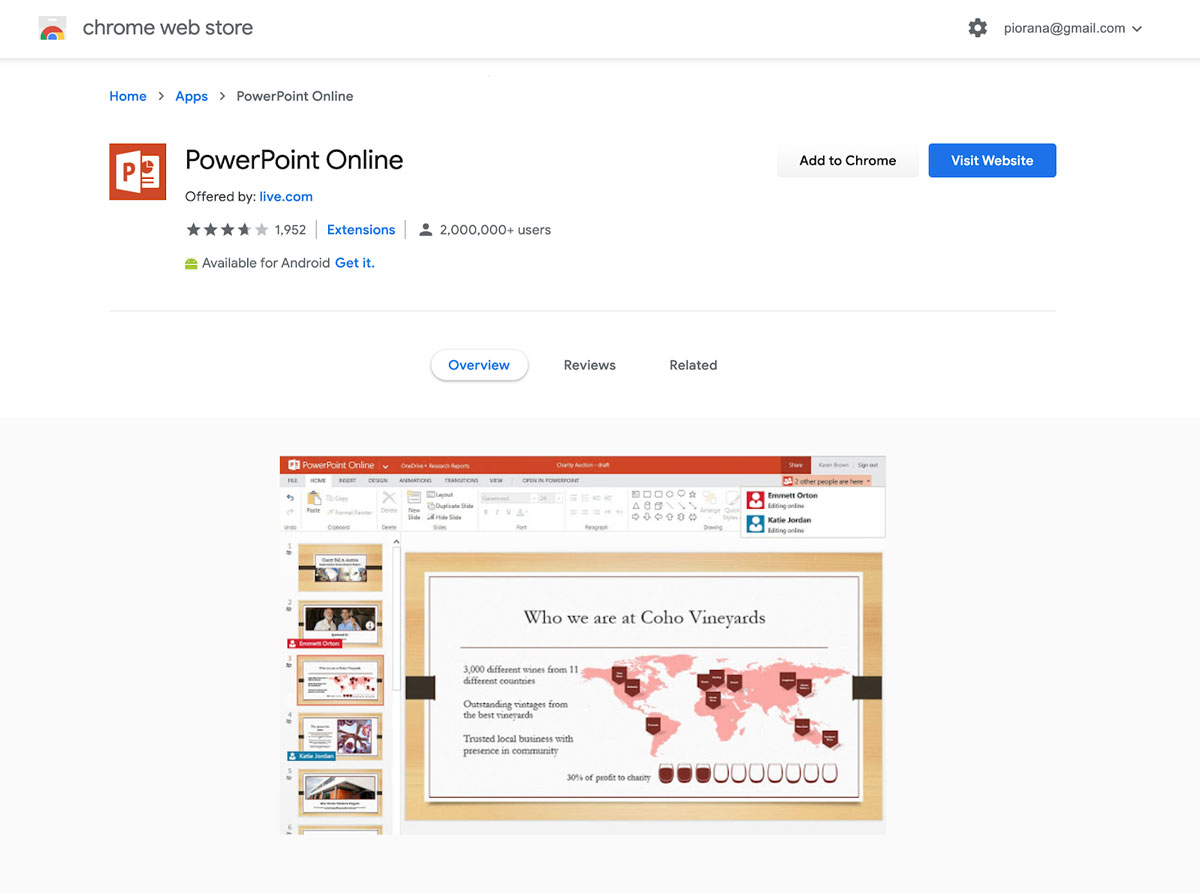
În plus, prezentările PowerPoint pot fi vizualizate pe un iPad cu iOS sau un dispozitiv Android. Nu există nicio funcționalitate a aplicației mobile pentru a crea o prezentare pe un iPad sau pe un dispozitiv mobil, dar sunt perfecte pentru vizionare.
Munca în echipă și colaborare
Majoritatea programelor de prezentare din zilele noastre oferă funcții de lucru în echipă și colaborare.
Lucrul împreună la prezentări este important pentru afaceri și educație. Să aruncăm o privire la modul în care Prezi și PowerPoint se compară între ele în ceea ce privește colaborarea.
Prezi
Pentru ca membrii echipei să lucreze împreună la o prezentare Prezi, toți trebuie să aibă propriul cont sau să facă parte dintr-un cont Enterprise cu autentificare de utilizator diferită.
Proprietarul prezentării poate partaja proiectul cu cel mult 10 persoane simultan. Trebuie să li se acorde drepturi de editare prin același e-mail pe care îl folosesc pentru a se conecta la Prezi.
Editarea în colaborare pe Prezi poate fi văzută în timp real. Aceasta înseamnă că un utilizator poate vedea la ce lucrează altul și invers. Conținutul din orice alt Prezi poate fi adăugat cu ușurință la un grup Prezi.
Pe lângă faptul că pot edita împreună, colaboratorii pot lăsa comentarii și în note mici de tip post-it.
Power point
Colaborarea pe PowerPoint este posibilă, dar necesită puțină pregătire.
Pentru ca o prezentare PowerPoint să poată fi editată ca o echipă, mai întâi trebuie să fie încărcată în OneDrive sau SharePoint Online pentru Microsoft 365. De acolo, colaboratorii pot fi adăugați prin e-mailul lor.
Utilizatorii pot vedea când membrii echipei se conectează la prezentare pentru a face modificări și pot vedea la ce lucrează. Dacă au fost făcute modificări în timp ce un utilizator nu este conectat, acesta primește o notificare că au fost făcute modificări în timp ce acesta a fost absent.
Stocare și backup
A pierde o prezentare după ce ai lucrat la ea mult timp nu este niciodată distractiv. Din fericire, majoritatea software-urilor de prezentare au funcții de stocare și backup, fie pe propriul computer (Mac sau PC), fie ca stocare în cloud.
Prezi
Atât conturile Prezi gratuite, cât și cele plătite au spațiu de stocare nelimitat pentru prezentările create.
Spațiul de stocare media încărcat este mai mare în planuri mai mari. De exemplu, planurile gratuite și mici nu pot încărca videoclipuri în prezentările lor. Planurile mai mari oferă asta și spațiu de stocare pentru a păstra videoclipurile în biblioteca media.
Power point
Deoarece PowerPoint este un software de prezentare bazat pe desktop, toate prezentările dvs. sunt media sunt stocate pe computer. Alternativ, puteți stoca toate fișierele și prezentările PowerPoint în Microsoft OneDrive.
Un abonament Microsoft 365 vine cu un plan de stocare în cloud de 5 GB care poate fi actualizat cu ușurință prin intermediul paginii de abonament.
Încorporarea
Funcțiile de încorporare pentru prezentări merg în ambele sensuri. În unele cazuri, puteți încorpora conținut terță parte într-o prezentare și puteți încorpora o prezentare finalizată într-un site web. Să aruncăm o privire la cum se compară Prezi și PowerPoint.
Prezi
Prezentările Prezi nu au capacitatea de a încorpora conținut terță parte în diapozitive cu I-frame sau aplicații integrate. Noua lor aplicație Prezi Design oferă încorporare iframe, dar luarea acestor modele într-o prezentare Prezi nu este fără întreruperi.
Alternativ, puteți încorpora cu ușurință o prezentare Prezi într-o pagină web cu un fragment de cod.
Power point
Conținutul poate fi legat sau încorporat cu ușurință în diapozitive PowerPoint, fie prin intermediul funcțiilor de conectare, fie de încorporare. În primul rând, orice conținut creat pe alt software Microsoft 365 este ușor de adăugat la o prezentare PowerPoint.
Diagramele Excel, de exemplu, pot fi adăugate ca date live. Atâta timp cât datele sunt păstrate pe mașina dvs. sau în folderul OneDrive, prezentarea PowerPoint va afișa modificările dacă este încărcată și în OneDrive.
Încorporarea unei prezentări PowerPoint într-un site web este la fel de simplă ca și cu Prezi. Tot ceea ce este necesar este un cod HTML încorporat. Copiați și inserați într-o pagină web sau blog.
Prezi este mai eficient decât PowerPoint?
Atât Prezi, cât și PowerPoint au propriile avantaje și dezavantaje. Întrebarea dacă Prezi este mai eficient decât PowerPoint este relativă la propriile nevoi. Funcția unică de mărire Prezi va face ca prezentarea să fie recunoscută instantaneu ca „Prezi”.
De asemenea, o prezentare PowerPoint cu prea multe caracteristici de tranziție și utilizarea excesivă a animației va fi recunoscută ca o prezentare PowerPoint.
Când vine vorba de alegerea între Prezi și PowerPoint, în mare parte se rezumă la stilul de prezentare pe care doriți să îl oferiți. Mai mult, fiecare instrument are caracteristici particulare pe care celălalt nu le are.
De exemplu, nu puteți încorpora conținut terță parte într-un Prezi, iar PowerPoint-urile au deja o repetare proastă cu întreaga situație „Moarte prin PowerPoint”.
Căutați un instrument de prezentare gratuit?
Dacă ai citit până aici, s-ar putea să știi deja dacă Prezi sau PowerPoint este cel mai bun software pentru tine. Dacă încă nu ești convins, avem o altă opțiune pentru tine: Visme.
Cu Visme, puteți crea prezentări care arată uimitor și profesional chiar în browser. Aveți acces la sute de șabloane exclusive și machete de diapozitive prefabricate.
De asemenea, vă puteți edita prezentarea într-un editor robust de tip drag-and-drop, cu tot felul de funcții multimedia, animație și interactivitate la care vă puteți gândi.
Încorporați GIF-uri, hărți Google, sondaje Typeform, diagrame de date live, videoclipuri YouTube, chestionare și multe altele. Sau adăugați personaje animate pentru a vă face prezentarea mai captivantă.
De asemenea, puteți adăuga ferestre pop-up, linkuri externe, efecte de trecere cu mouse-ul, voci off în prezentările dvs. și să le descărcați ca fișiere PDF, prezentări PowerPoint și chiar pagini web offline.
O altă caracteristică grozavă este că puteți încărca propriile active de marcă în Visme și să le utilizați pentru toate design-urile, nu doar pentru prezentări. De la logo-ul și paleta de culori până la tipografia mărcii dvs., puteți salva totul din setul dvs. de marcă.
Mai multe funcții Visme includ colaborarea în echipă, cum ar fi comentarea și adnotarea, publicarea și partajarea design-urilor online și chiar salvarea direct în Google Drive sau Dropbox.
Înscrieți-vă pentru un cont Visme gratuit astăzi și încercați instrumentele de care prezentarea dvs. are nevoie pentru a fi remarcabilă și de neuitat.
Declinare a răspunderii: informațiile sunt exacte începând cu 3 decembrie 2020
